在Windows平台上如何检测UDP端口的连通性呢?其实,平时我们遇到检测TCP端口的连通性的情况比较多,遇到检测UDP端口连通性的情况较少。而且检测UDP端口的连通性比较复杂一点。像检测TCP端口是否连通(放开),Windows平台,一般常用的工具有telnet、psping等工具,而检测UDP端口的工具,在Linux平台,有nc(netcat),ncat,nmap等工具,在Windows平台,有哪一些工具可以用来检测UDP端口的连通性呢?下面简单介绍一下,仅供学习参考。 PortQry 是一种命令行工具,可用于帮助排查 TCP/IP 连接问题。 此工具在本地计算机或远程计算机上报告目标 TCP 和用户数据报协议 (UDP) 端口的状态。 它还提供有关本地计算机的端口使用情况的详细信息。它有三种模式,分别为命令行模式,本地模式,交互模式。另外,你也可以下载PortQryUI这个工具,它包含PortQry的图形UI工具。 下载地址请见下面链接地址[1] 命令例子: 参数说明 注意,命令窗口下执行命令,必须切换到PortQryUI的解压目录,执行命令,检测UDP端口的连通性 此时结果为UDP port 1436 (unknown service): LISTENING or FILTERED。这个结果是不准确的。官方的解释如下: 如果目标 UDP 端口未返回 Internet 控制消息协议 (ICMP) “目标无法访问”消息,则端口处于 侦听 状态。 由于以下一个或两个原因,此结果可能不准确: 为了生成更准确和有用的结果,PortQry 使用双重测试过程。 直接安装nmap的Windows版本,里面包含了ncat命令。 1:如果端口1434没有正在监听(SQL Server Browser服务关闭情况下)并且防火墙没有屏蔽端口的情况下,此时提示“Ncat: 远程主机强迫关闭了一个现有的连接。“ 2:如果端口1434正在监听(SQL Server Browser服务启动的情况下)并且防火墙没有屏蔽端口的情况下,此时提示如下: 3:如果防火墙屏蔽了UDP 1434端口,此时输出结果跟2一样。这个跟UDP的特性有关。 对于使用者来说,就无法判别端口是被防火墙屏蔽还是开通。关于更多详情,下面nmap工具一起细说。这里暂且略过。 大名鼎鼎的nmap工具,这个就无须额外介绍了,下面我们通过例子来验证一下。 1:端口连通正常的情况:端口1434正在监听(SQL Server Browser服务启动情况下)并且防火墙没有屏蔽端口的情况下 关于STATE字段的解释如下: 参数说明: 这个跟情况1是一样的。也就是说在防火墙屏蔽端口的情况下,我们没法判断UDP端口 1434的连通性,跟上面ncat命令的情况一致,那么这是为什么呢? 下面是我看到的一个解释[2]: 因为UDP扫描或侦测时,发送空的(没有数据)UDP报头到每个目标端口。 如果返回ICMP端口不可到达错误(类型3,代码3), 该端口是closed(关闭的)。 其它ICMP不可到达错误(类型3, 代码1,2,9,10,或者13)表明该端口是filtered(被过滤的)。 偶尔地,某服务会响应一个UDP报文,证明该端口是open(开放的)。 如果几次重试后还没有响应,该端口就被认为是 open|filtered(开放|被过滤的)。 这意味着该端口可能是开放的,也可能包过滤器正在封锁通信。 nc命令检测如下所示: 1:端口连通正常的情况:端口1434正在监听(SQL Server Browser服务启动情况下)并且防火墙没有屏蔽端口的情况下 2:UDP端口被防火墙屏蔽的情况,如下所示 其实可以通过在客户端和服务器上同时部署nc命令,然后来验证UDP端口的连通性。网上有很多这方面的介绍。这里就此略过。 1: https://download.microsoft.com/download/3/f/4/3f4c6a54-65f0-4164-bdec-a3411ba24d3a/portqryui.exe 1: https://nmap.org/download.html#windowsPortQry工具
portqry.exe -n 192.168.63.217 -p udp -e 1434-n 特定查询目标主机
-p 使用指定的协议, 默认值为tcp
-e 端口号
C:\PortQryUI>portqry.exe -n 192.168.63.217 -p UDP -e 1434
Querying target system called:
192.168.63.217
Attempting to resolve IP address to a name...
IP address resolved to vDashDB3UAT
querying...
UDP port 1434 (ms-sql-m service): NOT LISTENING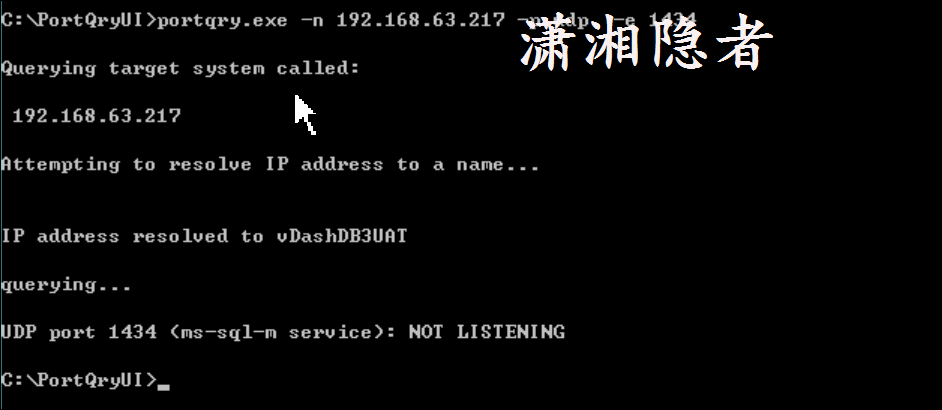
C:\PortQryUI>portqry.exe -n 192.168.63.217 -p UDP -e 1434
Querying target system called:
192.168.63.217
Attempting to resolve IP address to a name...
IP address resolved to *****
querying...
UDP port 1434 (ms-sql-m service): LISTENING or FILTERED
Sending SQL Server query to UDP port 1434...
Server's response:
ServerName ******
InstanceName MSSQLSERVER
IsClustered No
Version 15.0.2000.5
tcp 14033
==== End of SQL Server query response ====
UDP port 1434 is LISTENING
C:\PortQryUI>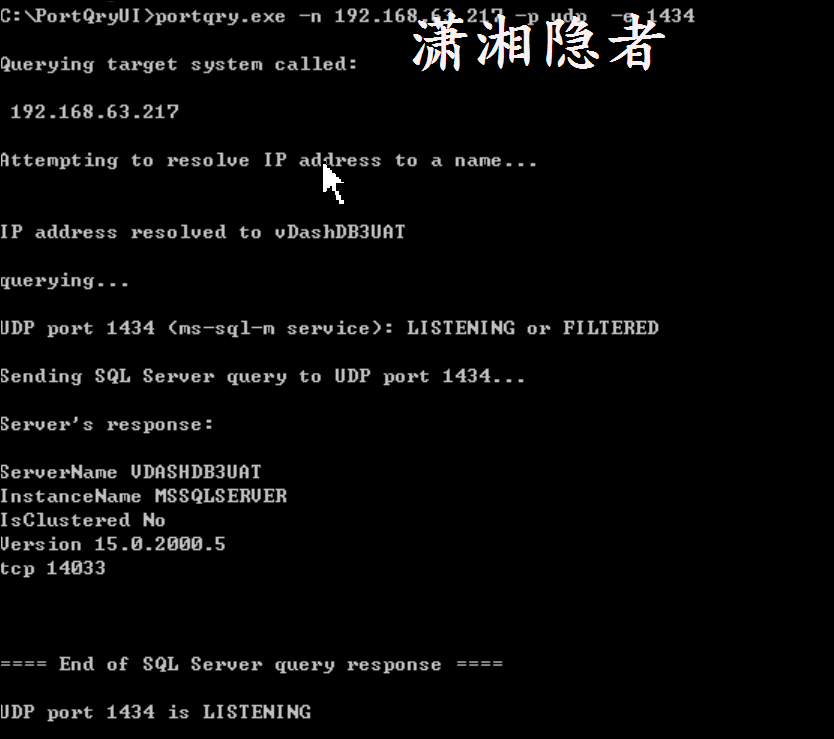
C:\PortQryUI>portqry.exe -n 192.168.63.217 -p udp -e 1434
Querying target system called:
192.168.63.217
Attempting to resolve IP address to a name...
Failed to resolve IP address to name
querying...
UDP port 1434 (ms-sql-m service): LISTENING or FILTERED
Sending SQL Server query to UDP port 1434...
UDP port 1434 (ms-sql-m service): FILTERED
C:\PortQryUI>
C:\PortQryUI>portqry.exe -n 192.168.63.217 -p UDP -e 1436
Querying target system called:
192.168.63.217
Attempting to resolve IP address to a name...
Failed to resolve IP address to name
querying...
UDP port 1436 (unknown service): LISTENING or FILTERED
C:\PortQryUI>
ncat命令
C:\Program Files (x86)\Nmap>ncat -zu 192.168.63.217 1434 -v
Ncat: Version 7.94 ( https://nmap.org/ncat )
Ncat: Connected to 192.168.63.217:1434.
Ncat: 远程主机强迫关闭了一个现有的连接。 .C:\Program Files (x86)\Nmap>ncat -zu 192.168.63.217 1434 -v
Ncat: Version 7.94 ( https://nmap.org/ncat )
Ncat: Connected to 192.168.63.217:1434.
Ncat: UDP packet sent successfully
Ncat: 1 bytes sent, 0 bytes received in 2.40 seconds.C:\Program Files (x86)\Nmap>ncat -zu 192.168.63.217 1434 -v
Ncat: Version 7.94 ( https://nmap.org/ncat )
Ncat: Connected to 192.168.63.217:1434.
Ncat: UDP packet sent successfully
Ncat: 1 bytes sent, 0 bytes received in 2.37 seconds.
C:\Program Files (x86)\Nmap>nmap工具
C:\Users\Administrator>nmap -sU 192.168.63.217 -p 1434 -Pn
Starting Nmap 7.94 ( https://nmap.org ) at 2024-02-01 11:32 ?D1ú±ê×?ê±??
Nmap scan report for 192.168.63.217
Host is up (0.010s latency).
PORT STATE SERVICE
1434/udp open|filtered ms-sql-m
MAC Address: 00:50:56:97:68:65 (VMware)
Nmap done: 1 IP address (1 host up) scanned in 13.74 secondsSTATE为open是正常打开的状态
STATE为filtered是被阻断或者没有打开的状态-sU 表示扫描UPD端口
-p 表示指定端口号,例如 -p 1434 表示指定扫描端口号1434
-Pn 表示绕过ping进行扫描,如果有些服务器是放在防火墙下面的禁止PING的,就有可能会被跳过。所以用-Pn来强制性地扫描
C:\Users\Administrator>nmap -sU 192.168.63.217 -p 1434 -Pn
Starting Nmap 7.94 ( https://nmap.org ) at 2024-02-01 11:33 ?D1ú±ê×?ê±??
Nmap scan report for 192.168.63.217
Host is up (0.0074s latency).
PORT STATE SERVICE
1434/udp closed ms-sql-m
MAC Address: 00:50:56:97:68:65 (VMware)
Nmap done: 1 IP address (1 host up) scanned in 13.44 seconds
C:\Users\Administrator>
C:\Users\Administrator>nmap -sU 192.168.63.217 -p 1434 -Pn
Starting Nmap 7.94 ( https://nmap.org ) at 2024-02-01 11:39 ?D1ú±ê×?ê±??
Nmap scan report for 192.168.63.217
Host is up (0.0020s latency).
PORT STATE SERVICE
1434/udp open|filtered ms-sql-m
MAC Address: 00:50:56:97:68:65 (VMware)
Nmap done: 1 IP address (1 host up) scanned in 13.72 seconds
C:\Users\Administrator>nc命令
D:\netcat-win32-1.11\netcat-1.11>nc -vuz 192.168.63.217 1434
vDashDB3UAT [192.168.63.217] 1434 (ms-sql-m) openD:\netcat-win32-1.11\netcat-1.11>nc -vuz 192.168.63.217 1434
192.168.63.217: inverse host lookup failed: h_errno 11004: NO_DATA
(UNKNOWN) [192.168.63.217] 1434 (ms-sql-m) open参考资料